AI字效教程,设计电击效果文字教程(5)
第四部分:细节渲染
5.加入电线
步骤1
选择画笔工具(B),选择画笔面板“电线”模式,画两路径。大致如第一图所示。确保你是从左边开始绘制路径。使用相同的工具,选择你的“电线副本”图案画笔,画另一个路径。大致为第二图像所示。这一次确保你从右边开始。
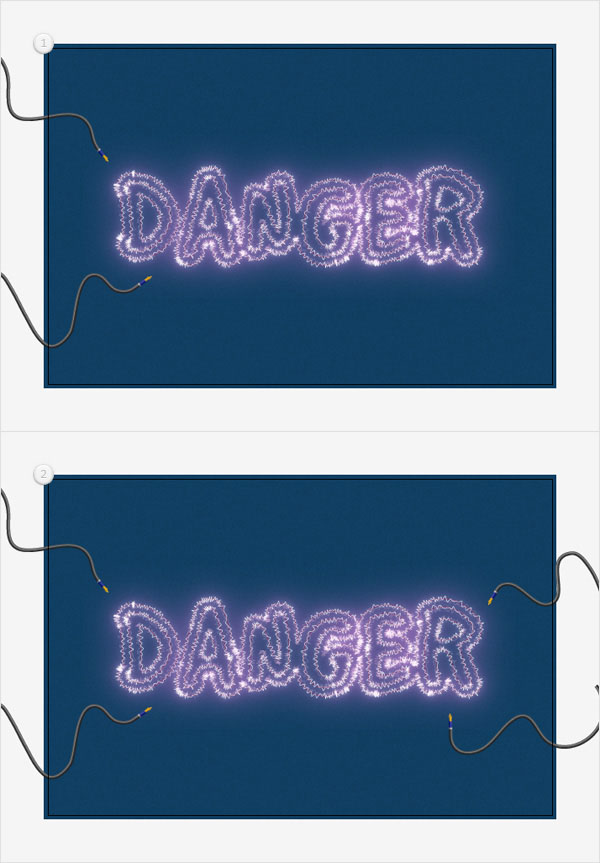
步骤2
选择四条路径的线图案画笔,效果>风格化>阴影。输入下图左边显示窗口的属性,单击确定,再去效果>风格化>投影。输入中间的窗口中显示的属性,请单击“确定”,再去一次效果>风格化>投影。输入右侧窗口中显示的属性,请单击“确定”。再一次效果>风格化>投影,进入第二排左侧窗口中显示的属性,最后一次效果>风格化>投影,输入第二排右侧窗口显示的属性,然后单击“确定”。确保四路线图案画笔仍然选定,并且编组(CTRL-G)。
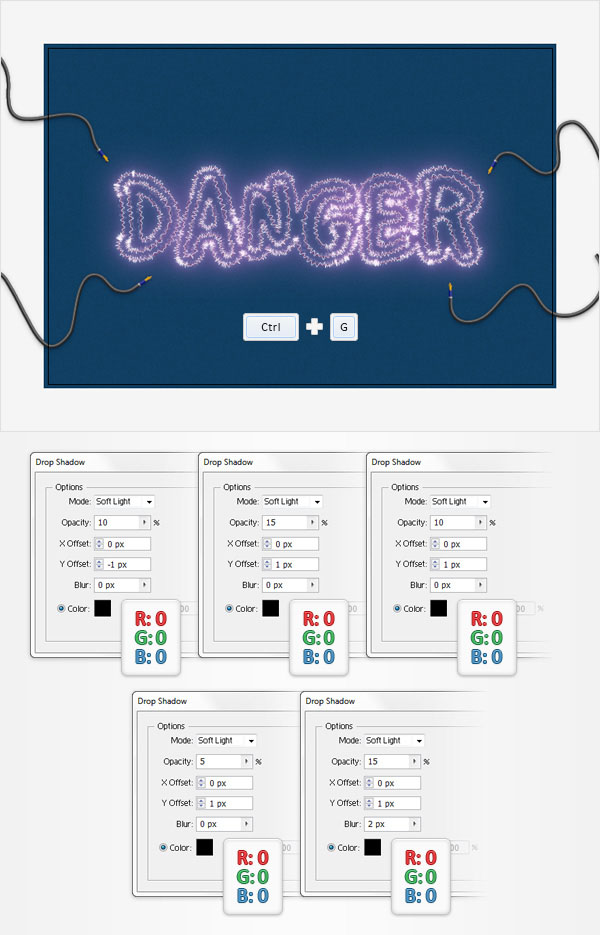
6。创建连接你电线和文本的电火花
步骤1
使用画笔工具(B)或钢笔工具(P),创建一个简单的路径,连接线与文本,如下图所示。首先为这个新路径添加一个简单的,1pt白色描边。
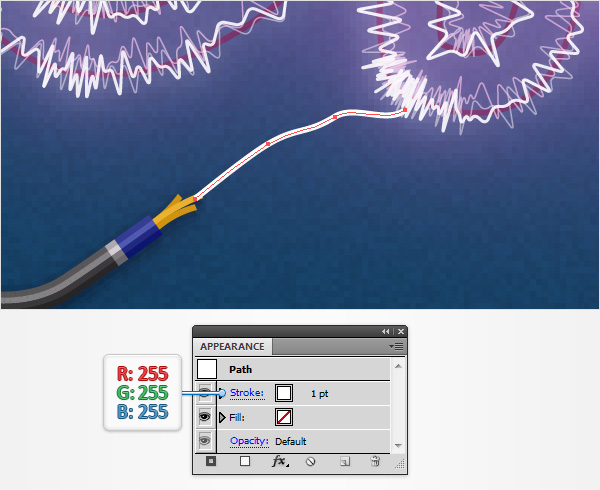
步骤2
选择连接你线与文本的路径,重点放在图形样式面板,只需点击“电”图形样式。
确保您的路径被选定,将视线集中在外观面板上。选择0.25pt,白色的描边,降低其不透明度为30%,选择0.25pt,粉红色的描边,降低其不透明度为50%,然后选择0.5pt,粉红色的描边和降低其不透明度为70%。确保这个路径仍然被选定,返回到图形样式面板,并保存一个新的图形样式。命名它“火花”。
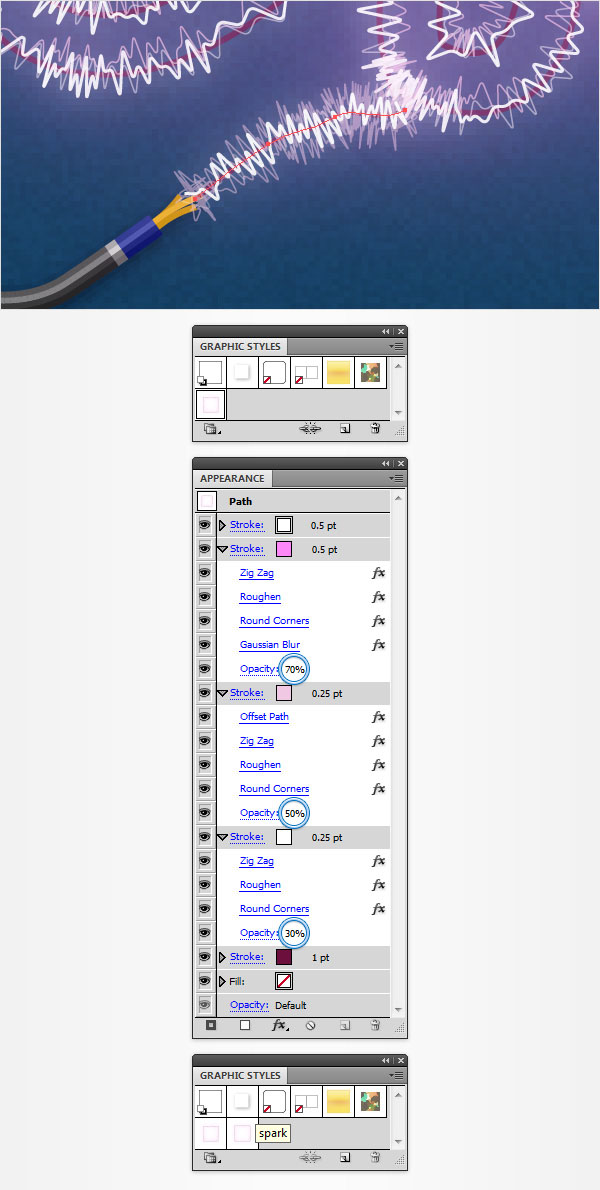
步骤3
使用画笔工具(B)或钢笔工具(P)创建多个路径去连接线与文本,如下图所示。确保所有这些新的路径被选中,并简单地添加“火花”的图形样式。因为波纹效果,你可以自由使用添加锚点(+)或删除锚点工具(-)轻松地从一个特定路径添加/删除锚点,如果你觉得它看起来太暗淡/拥挤。








